2.4 Windows下使用UUU烧写系统到开发板
2.4.1 开发板连接
将开发板拨码开关设置为USB烧写模式(对应码位1100)。
开发板USB_TTL接口通过Type-C线接到电脑USB端口,用于烧写时输出打印信息。如果开启了虚拟机,请将USB串口切换到Windows主机端。此项仅便于烧写错误时排查信息。
开发板USB_OTG接口通过Type-C线接到Windows电脑自带的USB3.0端口,用于烧写系统。如果开启了虚拟机,请将USB设备切换固定到Windows主机端。
在烧写过程,开发板会重启,此时电脑可能会自动将USB连接到虚拟机中或者询问USB接入的设备,在这段时期内,UUU可能会提示烧写失败。因此建议在烧写前将虚拟机USB选项设置默认接到Windows主机中,或者烧写前关闭虚拟机。
开发板连接状态如下图所示:

图 2.4.1 USB烧写时的开发板连接
2.4.2 环境准备
本小节中,笔者在Windows电脑上进行UUU烧写,环境版本如下,仅供参考。
| 环境/软件/接口 | 版本 |
|---|---|
| 电脑架构 | X86 |
| 电脑主机系统 | Windows10 |
| USB接口 | USB3.0 |
2.4.3 烧写固件
开发板固件包位于:开发板光盘A盘-基础资料\08、系统镜像
将开发板固件包拷贝到Windows主机中,并打开固件包目录,如下图所示:
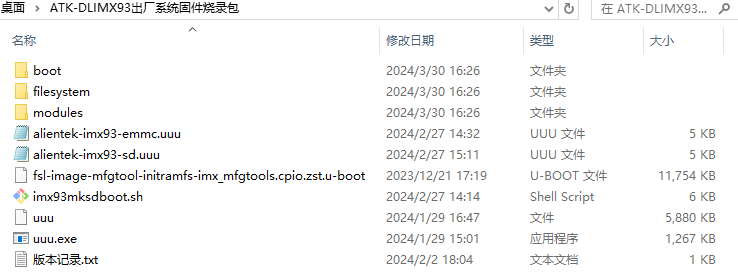
图 2.4.2 固件包目录
在文件资源管理器的地址栏中输入 “cmd” 并按下 Enter 键,将打开一个名为 “命令提示符” (Command Prompt)的终端窗口。
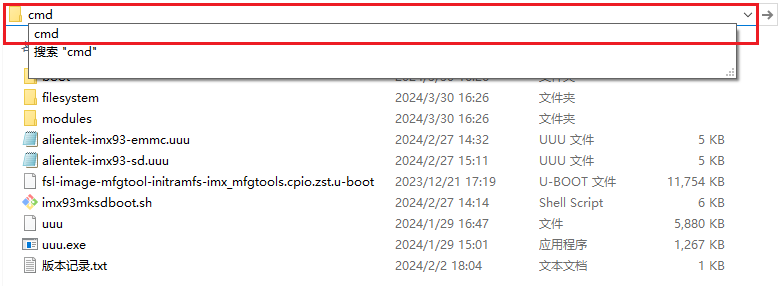
图 2.4.3 路径栏输入cmd
通过该窗口,用户可以执行命令行指令和操作系统功能。注意Windows和Linux终端的命令有所差异。在 Windows 终端中,使用tree /f /a命令可以在当前目录下以树状结构显示文件和文件夹,并包括完整路径信息。
tree /f /a
/f :参数表示在输出中包含文件名称。
/a :参数表示显示完整的路径信息。
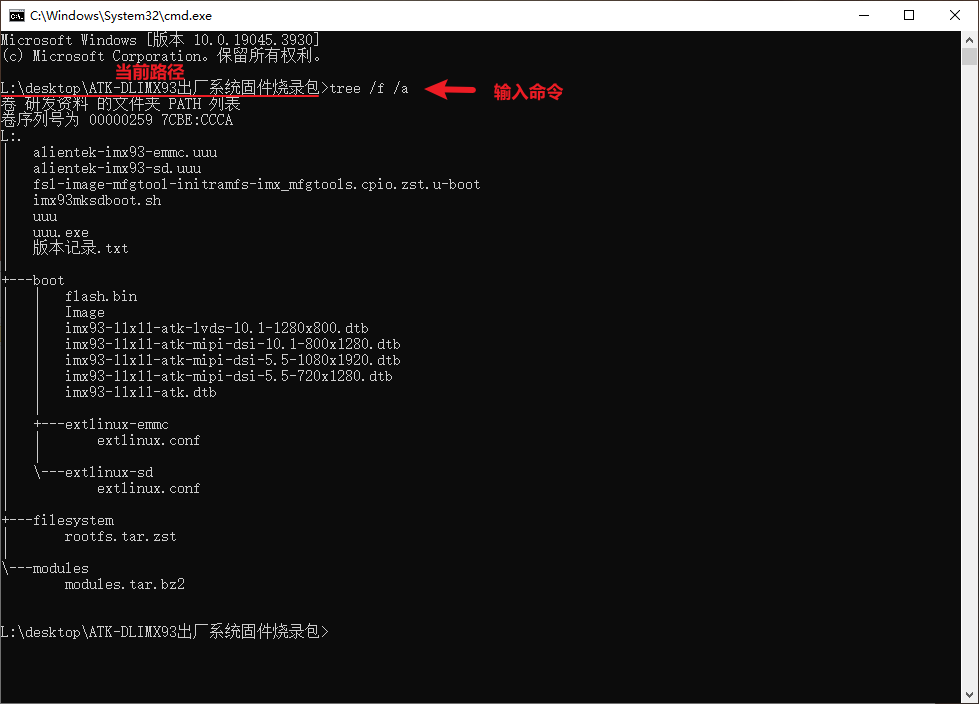
图 2.4.4 Windows终端
我们将在Windows系统中使用uuu.exe工具来进行开发板固件烧写,在Windows终端执行下面指令进行固件烧写。
uuu.exe alientek-imx93-emmc.uuu
图 2.4.5 烧写系统固件
在烧写完fsl-image-mfgtool-initramfs-imx_mfgtools.cpio.zst.u-boot后,开发板会重启一次系统,此过程中注意要保持开发板USB是一直连接在Windows上的,否则烧写会报错打不开USB设备并中断,需要重新烧写系统,重新烧写前需要重启或复位一次开发板。可以关闭虚拟机后再进行烧写。
使用uuu.exe程序运行alientek-imx93-emmc.uuu烧写脚本,将固件烧写到开发板的EMMC存储中。uuu烧写速度较快,最终烧写完成后命令终端如下图所示:
图 2.4.6 烧写完成
烧写完成后,将拨码开关设置为EMMC模式(码位0000),即可启动开发板进入系统。